Starlink_0
Decapat
Daha fazla
- Cinsiyet
- Erkek
Herkese Merhaba. İlk Rehberime hoş geldiniz. Bundan sonra başka rehber yapar mıyım? Büyük ihtimalle hayır. Zaten konunun YouTube üzerinde de bu konu hakkında bir sürü video var ama içimden geldiği için Minecraft Fabric ile nasıl oyuna mod kurabilir ve oyun deneyimini geliştirebiliriz bunun üzerine eksiksiz bir rehber hazırlamaya çalıştım. Umarım faydalı olur.
Rehberdeki Bölümler
Giriş - Minecraft Fabric ve Mod nedir?
1- Fabric Nasıl Kurulur?
2- Hangi Modları Kurmalıyım?
3- Modları Nasıl Kurarım?
4- Kendim Mod Ekleyebilir Miyim?
Başlamadan önce not: Bu rehber 1.19.1 versiyonunu baz alarak oluşturulmuştur. Rehberde gösterilen modlar ise 1.19.1 versiyonunu desteklemektedir. Güncel sürümlerini kendiniz bularak yükleyebilir, yok ise güncel versiyonunun gelmesini bekleyebilirsiniz. Burada beni 1.19.1'de kısıtlayan modların bazılarının 1.19.1 versiyonuna kadar desteklemesi ve sonrasında çalışmamasıdır.
Giriş
Minecraft Fabric ve Mod nedir?
● Minecraft Fabric; aslında oyunu Vanilla (Sadece Minecraft ekstra bir özelliği olmadan herkesin ilk indirdiğinde karşısına çıkan Minecraftır), Forge (Fabric gibi bir mod kodu kütüphanesi) gibi tanımlamaya yarayan kavramdır. Fabric, en basit tanımı ile mod kodlarını yürütmeye yarayan kütüphanedir.
● Mod, bir uygulamayı/oyunu varsayılan durumundan daha iyi bir duruma getirmek veya onu kişisel zevklerine göre değiştirme, üzerinde oynama yapmaya denir.
1- Fabric Nasıl Kurulur?
Modları indirsek bile çalışması için bunları işleyecek ve oyuna ekleyecek bir yapıya ihtiyacımız var ve bu da Fabric'dir. Peki nasıl kurulur? İlk olarak Fabric sitesine gidip, dosyasını indirmeliyiz. Fabric'i İndir'i kullanarak resmi Fabric sayfasına gidebilirsiniz veya kendiniz Google üzerinden Fabric diye aratarak da bulabilirsiniz. Dosyayı indirme esnasında karşımıza çıkan seçeneklerden, Windows kullanıyor iseniz ''Download For Windows'' seçeneğini başka bir işletim sistemi kullanıyor iseniz, ''Download Universal Jar'' seçeneğinden uygulamayı indiriniz. Uygulamayı indirdikten sonra çalıştırın. Karşınıza böyle bir ekran çıkacak.

Fabric Installer Rehber için Tavsiye Edilen Ayarlar
Eğer bu rehberi harfiyen takip edecek, rehberde bulunan modları kuracak iseniz, resimdekiler ile aynı ayarları seçip Install butonuna basınız. Aynısını kurmayacak iseniz, Minecraft Version (ilk satır)'daki oka basıp istediğiniz versiyonu seçiniz. ''Create Profile'' seçeneğinin mavi tik ile işaretlenmiş olması gerektiğini unutmayın. Daha sonrası için bize sıkıntı çıkarmasın ve daha basit halledelim diye.
Açıklama: Bu ekranı biraz açıklamak istediğim için ve indirme yeri hakkında küçük bir bölüm ekliyorum. İsterseniz atlayabilirsiniz.
• Select Install Location yazan satırda her zaman sizin Minecraft'ı indirdiğiniz yeri bulur ama diyelim ki bulamadı o zaman şunu yapın.
➜ (Windows için) Windows Tuşu + R ile veya el ile Çalıştır uygulamasını açınız ve satıra %appdata% yazın. Sizi Roaming klasörüne götürmesi lazım. Burada .minecraft yazan dosyanın üzerinden sağ tıklayıp dosyanın özelliklerinden Konum'unu kopyalayıp Select Install Location yazan yere yapıştırarak sorunu çözebilirsiniz.
➜ Linux Minecraft Dosya Yolu
~ ana dizininizdir, genellikle /home/YOURNAME, yani ~/.minecraft /home/SİZİNNAME/.minecraft/ olur.
➜ OS X Minecraft Dosya Yolu
Finder'ı açın ve Arama kutusuna şunu yapıştırın: ~/Library/Application Support/minecraft.
➜ Bu ekranda Local sunucu (Desteği sizin bilgisayarınız ve sizin bilgisayarınız ne zaman açıksa o zaman açık olacak sunucular) için de modlar kurabilirsiniz. Onun için, sağ en üstte yer alan Client yazısının yanında bulunan Server bölümünden halledebilirsiniz. Rehber bunun üzerine olmadığı için bu konuya girmeyeceğim.
Açıklama Sona Erdi
Şimdi Fabric'i indirme işlemine devam edelim. Install butonuna bastıktan sonra ''İndirme Tamamlandı'' anlamında bir bildirim çıkacak ve onu onaylayıp kapatın. Şimdi Minecraft Launcher'ı açın. Açtığınıza versiyonların bulunduğu yere gidin ve indirdiğiniz versiyonun orada olduğundan emin olun.
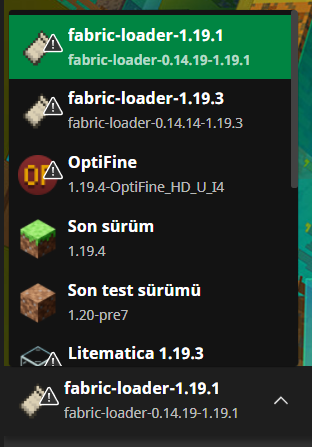
Gördüğünüz üzere ''fabric-loader-1.19.1'' şeklinde gözükmekte.
2- Hangi Modları Kurmalıyım?
Burası aslında tamamen sizin isteğinize kalmıştır. Yani siz oyunu nasıl oynamayı planladıysanız. Eğer oyunun temelinde bir değişiklik yapacak iseniz, örneğin oyundaki World Generation'ı değiştirecek o zaman onunla alakalı bir modu kurmalısınız. Eğer oyunun oynayışına etki etmeyecek özellikler ekleyecek iseniz, örneğin Shulker Box'ı (kutusunu) açmadan içinde ne var görmek istiyor iseniz, onunla alakalı bir modu kurmalısınız. Sonuç olarak tamamen size kalmış, siz nasıl oynamak istiyorsanız ona yönelik bir mod kurulmalıdır.
3- Modları Nasıl Kurarım?
Eğer Minecraft açık ise oyunu kapatınız. Daha sonra Windows + R tuşularına basarak veya arama bölümüne Çalıştır yazarak, Çalıştır uygulamasını açınız. Açtıktan sonra satıra %appdata% yazın ve Enter/Tamam tuşuna basınız. Açılacak klasörde ''.minecraft'' yazan klasöre tıklayın.
Küçük bir not: Eğer aşağıda örnek olarak verilen mod paketini kullanmak isteyen arkadaşlar var ise ''mods'' klasörünü oluşturmalarına gerek yoktur. Size verdiğim bağlantıdaki klasörün adı zaten ''mods'' olup modlar toplu bir şekilde içinde bulunmaktadır. Satırın başında ''▶'' yazan yeri okuması yeterli olur.

.minecraft dosyasının klasörde görünümü ve dosya yolu (Dosya yolu değişkenlik gösterebilir)
Klasöre girdikten sonra karşınıza .fabric (eğer Fabric'i indirdiyseniz.) assets, backup, bin, config, data, saves gibi dosyalar çıkacaktır. Bu dosyalar arasında ''mods'' yazan bir klasör arayın. Eğer yok ise kendiniz Sağ Tıkla > Yeni > Klasör seçeneği ile bir klasör oluşturup adını ''mods koyunuz. M harfinin büyük olmamasına özen gösteriniz.

Mods klasörünün görünümü ve arasıda bulunması gereken dosyalar
▶ Bu işlemi de tamamladıktan sonra, kendiniz internet üzerinden istediğiniz modları araştırıp indirebilirsiniz ve onları kullanabilirsiniz ama ben size elimde bulunan ve kullandığım her şeyi tam bir mod paketi sunacağım. İsteyenler bunları kullanabilir. İçerisinde Shulker Box Tooltip, Boosted Brightness, Eating Animation, Essential, Exordium, ReplayMod, Worldedit gibi işinize yarayabilicek birçok modun içinde olduğu bir paket sunuyorum. Minecraft Fabric Modları linkine gidip, modları indirebilirsiniz.
Şimdi modları indirdiğimize göre bundan sonra yapılması gereken çok basit. Modları indirdiğiniz yerden, örneğin ''İndirilenler'' bölümünde bulunan xxxx.jar dosyasını kopyalayıp/kesip oluşturduğumuz ''mods'' klasörüne atmanız yeterli olacaktır. Daha sonra klasörleri kapatıp, Minecraft Launcher'a girerek indirdiğiniz versiyonu (rehber için 1.19.1'i) açınız. Yüklendikten sonra oynamaya başlayabilirsiniz. İyi eğlenceler!
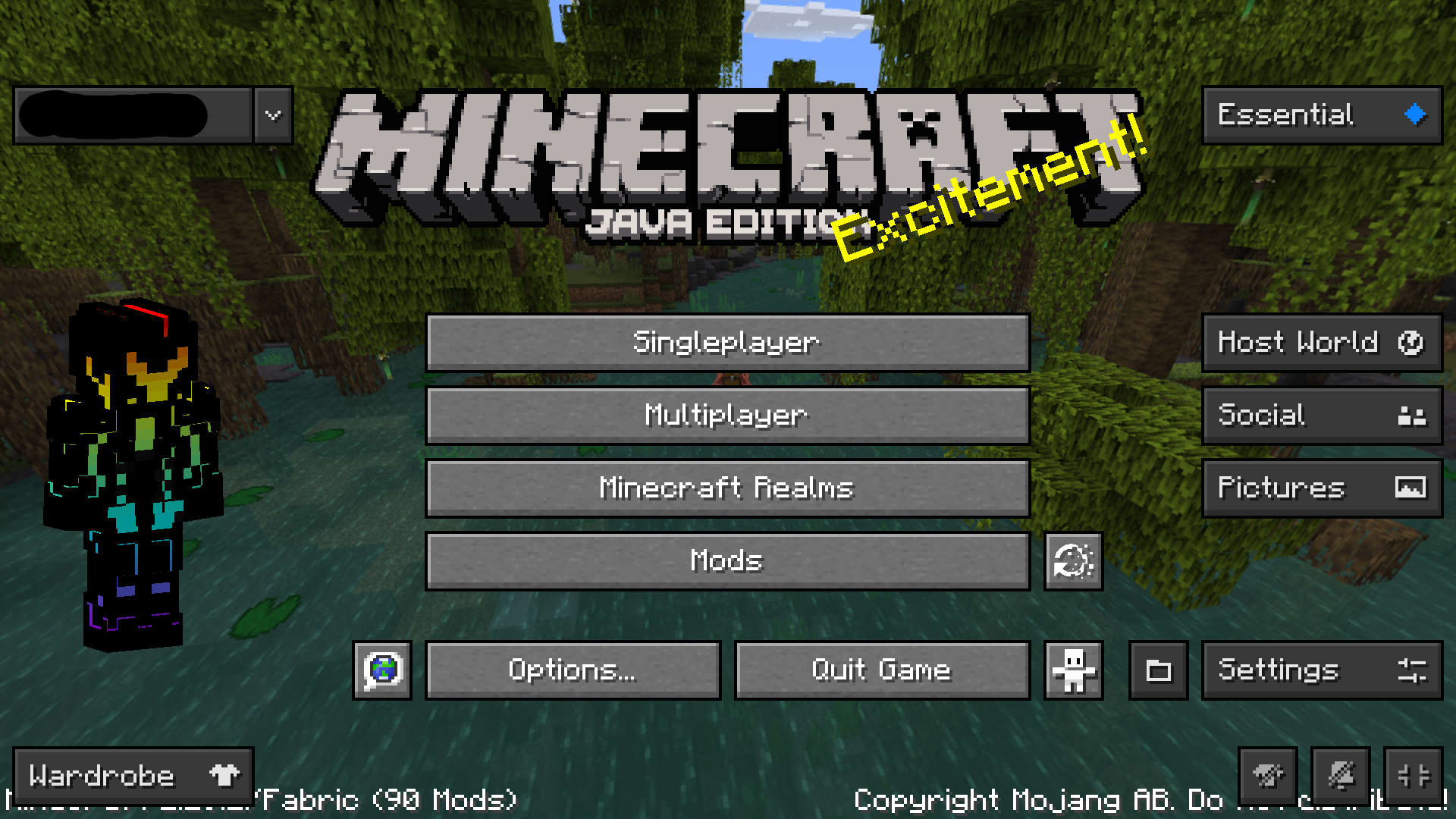



Bazı modların oyun içindeki gösterimi. (1. Resimdeki Mod Essential 2. Resimdeki Mod ''Mod Menu'' 3. Resimdeki Mod ShulkerBoxToolTip 4. Resimdeki Mod Litematica)
4- Kendim Mod Ekleyebilir Miyim?
Tabi ki! Fabric ile uyumlu olan istediğiniz her modu ekleyebilirsiniz. Fakat OptiFine destekli FullBright vb. modları Fabric'de çalıştıramazsınız ama buna alternatif olarak Gama modlarını kullanabilirsiniz. Sadece yapmanız gereken, istediğiniz modu indirdikten sonra, bulunduğu konumdan kesip/kopyalayıp Windows + R ''Çalıştır'' ''%appdata%'' ''.minecraft'' ''mods'' klasörünün içine atınız ve modun çalışması için bu işlemi yaparken oyunun kapalı olduğundan emin olun.
Hepsi bu kadardı. Okuduğunuz için teşekkür ederim. Umarım yardımcı olmuştur. Herkese sevgiler saygılar. Kendinize iyi bakın. Belki olursa bir sonraki rehberde görüşmek üzere.
Rehberdeki Bölümler
Giriş - Minecraft Fabric ve Mod nedir?
1- Fabric Nasıl Kurulur?
2- Hangi Modları Kurmalıyım?
3- Modları Nasıl Kurarım?
4- Kendim Mod Ekleyebilir Miyim?
Başlamadan önce not: Bu rehber 1.19.1 versiyonunu baz alarak oluşturulmuştur. Rehberde gösterilen modlar ise 1.19.1 versiyonunu desteklemektedir. Güncel sürümlerini kendiniz bularak yükleyebilir, yok ise güncel versiyonunun gelmesini bekleyebilirsiniz. Burada beni 1.19.1'de kısıtlayan modların bazılarının 1.19.1 versiyonuna kadar desteklemesi ve sonrasında çalışmamasıdır.
Giriş
Minecraft Fabric ve Mod nedir?
● Minecraft Fabric; aslında oyunu Vanilla (Sadece Minecraft ekstra bir özelliği olmadan herkesin ilk indirdiğinde karşısına çıkan Minecraftır), Forge (Fabric gibi bir mod kodu kütüphanesi) gibi tanımlamaya yarayan kavramdır. Fabric, en basit tanımı ile mod kodlarını yürütmeye yarayan kütüphanedir.
● Mod, bir uygulamayı/oyunu varsayılan durumundan daha iyi bir duruma getirmek veya onu kişisel zevklerine göre değiştirme, üzerinde oynama yapmaya denir.
1- Fabric Nasıl Kurulur?
Modları indirsek bile çalışması için bunları işleyecek ve oyuna ekleyecek bir yapıya ihtiyacımız var ve bu da Fabric'dir. Peki nasıl kurulur? İlk olarak Fabric sitesine gidip, dosyasını indirmeliyiz. Fabric'i İndir'i kullanarak resmi Fabric sayfasına gidebilirsiniz veya kendiniz Google üzerinden Fabric diye aratarak da bulabilirsiniz. Dosyayı indirme esnasında karşımıza çıkan seçeneklerden, Windows kullanıyor iseniz ''Download For Windows'' seçeneğini başka bir işletim sistemi kullanıyor iseniz, ''Download Universal Jar'' seçeneğinden uygulamayı indiriniz. Uygulamayı indirdikten sonra çalıştırın. Karşınıza böyle bir ekran çıkacak.
Fabric Installer Rehber için Tavsiye Edilen Ayarlar
Eğer bu rehberi harfiyen takip edecek, rehberde bulunan modları kuracak iseniz, resimdekiler ile aynı ayarları seçip Install butonuna basınız. Aynısını kurmayacak iseniz, Minecraft Version (ilk satır)'daki oka basıp istediğiniz versiyonu seçiniz. ''Create Profile'' seçeneğinin mavi tik ile işaretlenmiş olması gerektiğini unutmayın. Daha sonrası için bize sıkıntı çıkarmasın ve daha basit halledelim diye.
Açıklama: Bu ekranı biraz açıklamak istediğim için ve indirme yeri hakkında küçük bir bölüm ekliyorum. İsterseniz atlayabilirsiniz.
• Select Install Location yazan satırda her zaman sizin Minecraft'ı indirdiğiniz yeri bulur ama diyelim ki bulamadı o zaman şunu yapın.
➜ (Windows için) Windows Tuşu + R ile veya el ile Çalıştır uygulamasını açınız ve satıra %appdata% yazın. Sizi Roaming klasörüne götürmesi lazım. Burada .minecraft yazan dosyanın üzerinden sağ tıklayıp dosyanın özelliklerinden Konum'unu kopyalayıp Select Install Location yazan yere yapıştırarak sorunu çözebilirsiniz.
➜ Linux Minecraft Dosya Yolu
~ ana dizininizdir, genellikle /home/YOURNAME, yani ~/.minecraft /home/SİZİNNAME/.minecraft/ olur.
➜ OS X Minecraft Dosya Yolu
Finder'ı açın ve Arama kutusuna şunu yapıştırın: ~/Library/Application Support/minecraft.
➜ Bu ekranda Local sunucu (Desteği sizin bilgisayarınız ve sizin bilgisayarınız ne zaman açıksa o zaman açık olacak sunucular) için de modlar kurabilirsiniz. Onun için, sağ en üstte yer alan Client yazısının yanında bulunan Server bölümünden halledebilirsiniz. Rehber bunun üzerine olmadığı için bu konuya girmeyeceğim.
Açıklama Sona Erdi
Şimdi Fabric'i indirme işlemine devam edelim. Install butonuna bastıktan sonra ''İndirme Tamamlandı'' anlamında bir bildirim çıkacak ve onu onaylayıp kapatın. Şimdi Minecraft Launcher'ı açın. Açtığınıza versiyonların bulunduğu yere gidin ve indirdiğiniz versiyonun orada olduğundan emin olun.
Gördüğünüz üzere ''fabric-loader-1.19.1'' şeklinde gözükmekte.
2- Hangi Modları Kurmalıyım?
Burası aslında tamamen sizin isteğinize kalmıştır. Yani siz oyunu nasıl oynamayı planladıysanız. Eğer oyunun temelinde bir değişiklik yapacak iseniz, örneğin oyundaki World Generation'ı değiştirecek o zaman onunla alakalı bir modu kurmalısınız. Eğer oyunun oynayışına etki etmeyecek özellikler ekleyecek iseniz, örneğin Shulker Box'ı (kutusunu) açmadan içinde ne var görmek istiyor iseniz, onunla alakalı bir modu kurmalısınız. Sonuç olarak tamamen size kalmış, siz nasıl oynamak istiyorsanız ona yönelik bir mod kurulmalıdır.
3- Modları Nasıl Kurarım?
Eğer Minecraft açık ise oyunu kapatınız. Daha sonra Windows + R tuşularına basarak veya arama bölümüne Çalıştır yazarak, Çalıştır uygulamasını açınız. Açtıktan sonra satıra %appdata% yazın ve Enter/Tamam tuşuna basınız. Açılacak klasörde ''.minecraft'' yazan klasöre tıklayın.
Küçük bir not: Eğer aşağıda örnek olarak verilen mod paketini kullanmak isteyen arkadaşlar var ise ''mods'' klasörünü oluşturmalarına gerek yoktur. Size verdiğim bağlantıdaki klasörün adı zaten ''mods'' olup modlar toplu bir şekilde içinde bulunmaktadır. Satırın başında ''▶'' yazan yeri okuması yeterli olur.
.minecraft dosyasının klasörde görünümü ve dosya yolu (Dosya yolu değişkenlik gösterebilir)
Klasöre girdikten sonra karşınıza .fabric (eğer Fabric'i indirdiyseniz.) assets, backup, bin, config, data, saves gibi dosyalar çıkacaktır. Bu dosyalar arasında ''mods'' yazan bir klasör arayın. Eğer yok ise kendiniz Sağ Tıkla > Yeni > Klasör seçeneği ile bir klasör oluşturup adını ''mods koyunuz. M harfinin büyük olmamasına özen gösteriniz.
Mods klasörünün görünümü ve arasıda bulunması gereken dosyalar
▶ Bu işlemi de tamamladıktan sonra, kendiniz internet üzerinden istediğiniz modları araştırıp indirebilirsiniz ve onları kullanabilirsiniz ama ben size elimde bulunan ve kullandığım her şeyi tam bir mod paketi sunacağım. İsteyenler bunları kullanabilir. İçerisinde Shulker Box Tooltip, Boosted Brightness, Eating Animation, Essential, Exordium, ReplayMod, Worldedit gibi işinize yarayabilicek birçok modun içinde olduğu bir paket sunuyorum. Minecraft Fabric Modları linkine gidip, modları indirebilirsiniz.
Şimdi modları indirdiğimize göre bundan sonra yapılması gereken çok basit. Modları indirdiğiniz yerden, örneğin ''İndirilenler'' bölümünde bulunan xxxx.jar dosyasını kopyalayıp/kesip oluşturduğumuz ''mods'' klasörüne atmanız yeterli olacaktır. Daha sonra klasörleri kapatıp, Minecraft Launcher'a girerek indirdiğiniz versiyonu (rehber için 1.19.1'i) açınız. Yüklendikten sonra oynamaya başlayabilirsiniz. İyi eğlenceler!
Bazı modların oyun içindeki gösterimi. (1. Resimdeki Mod Essential 2. Resimdeki Mod ''Mod Menu'' 3. Resimdeki Mod ShulkerBoxToolTip 4. Resimdeki Mod Litematica)
4- Kendim Mod Ekleyebilir Miyim?
Tabi ki! Fabric ile uyumlu olan istediğiniz her modu ekleyebilirsiniz. Fakat OptiFine destekli FullBright vb. modları Fabric'de çalıştıramazsınız ama buna alternatif olarak Gama modlarını kullanabilirsiniz. Sadece yapmanız gereken, istediğiniz modu indirdikten sonra, bulunduğu konumdan kesip/kopyalayıp Windows + R ''Çalıştır'' ''%appdata%'' ''.minecraft'' ''mods'' klasörünün içine atınız ve modun çalışması için bu işlemi yaparken oyunun kapalı olduğundan emin olun.
Hepsi bu kadardı. Okuduğunuz için teşekkür ederim. Umarım yardımcı olmuştur. Herkese sevgiler saygılar. Kendinize iyi bakın. Belki olursa bir sonraki rehberde görüşmek üzere.
Son düzenleme: